
ビジネスWi-Fiで会社改造(第49回)
テレワークでの通信障害対策を考えよう
パソコンを使っていて、「ディスクの空き容量が不足しています」というメッセージが画面に表示されたことはありませんか? ハードディスクの容量が不足しているとパソコンの動作が遅くなったり、新たにファイルの保存ができなくなったりする原因になります。パソコンを快適に使うためにパソコンの空き容量を増やす方法をご紹介します。
もう見ない古い資料や、使わないアプリがいつの間にか増えてしまっていませんか。デスクトップやダウンロードフォルダ、ドキュメントフォルダなど、ファイルの保存先に設定されている場所を見逃さないようにデータを削除して容量不足を減らしましょう。空き容量を増やすにはきちんと「ごみ箱を空にする」でデータを完全に削除することが有効です。
1. プログラムを削除する
Windows 11を使用している場合は、タスクバーの「スタート」を右クリックし、クイックアクセスメニューより「インストールされているアプリ」をクリックすると「アプリ>インストールされているアプリ」画面が表示されます。一覧の中から削除したい「アプリ」を選択し、削除するアプリの欄の「...」をクリックして、「アンインストール」をクリックしてアンインストールをしてください。
2. ディスククリーンアップを行う
Windowsには、不要なデータを削除できる「ディスククリーンアップ」という機能があります。
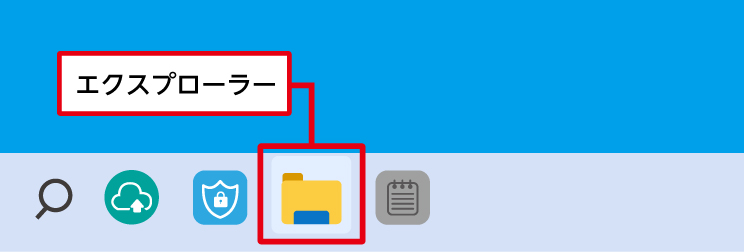
Windows 11の場合は、タスクバーの「エクスプローラー」アイコンをクリックします。タスクバーに「エクスプローラー」アイコンがない場合はスタートボタンを右クリックして、表示メニューからクリックしてください。
エクスプローラーが表示されたら「PC」をクリックして、「ローカルディスク」をダブルクリックします。その後、画面右上の「...」をクリックして、さらに「クリーンアップ」をクリック。「ディスククリーンアップ」が表示されたら削除したいファイルをクリックします。
「OK」をクリックして、「これらのファイルを完全に削除しますか?」が表示されたら「ファイルの削除」をクリックして、メッセージが消えれば完了です。
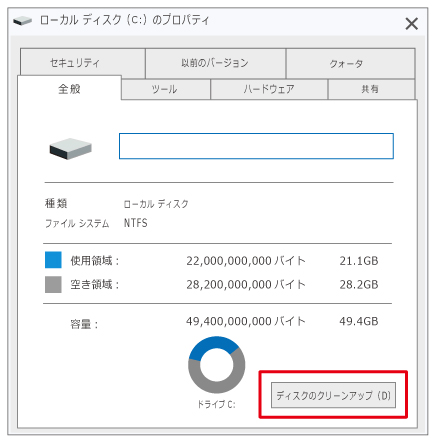
※1 Windowsの場合、お使いのパソコンやOSのバージョンにより、Cドライブの名称や表示される項目が異なることがあります。
※2 ファイル、プログラムの削除は、ご自身の責任で行ってください。
1. ファイルを削除する
「アップルメニュー」→「このMacについて」を選択します。新しく現れたウィンドウの「ストレージ」をクリックし、次に「管理」を選択します。「不要なファイルを削除」の項目が出るので、「ファイルを確認」をクリックして不要なファイルを削除してください。
2. ストレージ領域を最適化する
「このMacについて」と選択し、「ストレージ」をクリックし、「管理」を選択します。

<最適化できる項目>
・ストレージを最適化
ストレージの空き容量が必要なときに、視聴済みのApple TVの映画やテレビ番組を削除し、最近のメール添付ファイルのみをこのMacに残すことで容量を節約します。
・ゴミ箱を自動的に空にする
ゴミ箱に入れてから30日が過ぎた項目を自動的に消去します。
・不要なファイルを削除
領域を占有しているファイル、アプリケーション、映画などの項目をすばやく見つけ、必要がなくなった項目を手動で削除できます(ファイル、プログラムの削除は、ご自身の責任で行ってください)。
近年、販売されているパソコンに搭載の記憶装置は磁気ディスクのHDD(ハードディスク)からSSD(ソリッド・ステート・ドライブ)に変わってきています。SSDはシステムの起動が速く、動作音が静かで消費電力が少ないメリットがあるからです。
反面、HDDに比べるとSSDは容量あたりの価格が高くなるため、大容量SSDを搭載したパソコンは一般的なHDDモデルと比べて価格が高くなります。このため、USBメモリーや外付けHDDなどの外部記憶媒体へのデータ保存も選択肢です。USBメモリーや外付けHDDなどの外部記憶媒体は、データ保存のためにパソコンの容量を使用しないだけでなく、持ち運び可能なものもあり、複数の端末からアクセスできるといった特徴があります。
しかし、この一方で、外部記憶媒体は、USB経由のウイルス感染や、媒体そのものの紛失リスクなどがあるため、昨今はセキュリティ上の問題から利用が推奨されない場合もあります。

その他には、インターネット上にデータを保存できるクラウドストレージを利用する方法もあります。クラウドストレージを利用するメリットは、「パソコンが故障してもデータは残る」「インターネット環境さえあればどこからでもアクセスが可能」という点です。
クラウドストレージのサービスにはよりますが、高度なセキュリティ機能を備えたものもあり、セキュリティの観点でも検討してみても良いでしょう。また、サービス提供事業者により月額料金の有無やログイン方法・アップロードの操作などがそれぞれ異なり、コストや操作方法も多種多様といった特徴もあります。
パソコンを快適に使うためには、不要なプログラムやデータを削除してパソコンの空き容量を増やすことが大事です。とは言っても、パソコンに内蔵されている記憶装置の容量には限りがありますので、自社の課題や状況を慎重に判断しつつ、外部記憶媒体やクラウドストレージ等の活用を視野に入れ、最適な選択肢を検討すると良いでしょう。
※掲載している情報は、記事執筆時点のものです
執筆=Biz Clip編集部
【MT】
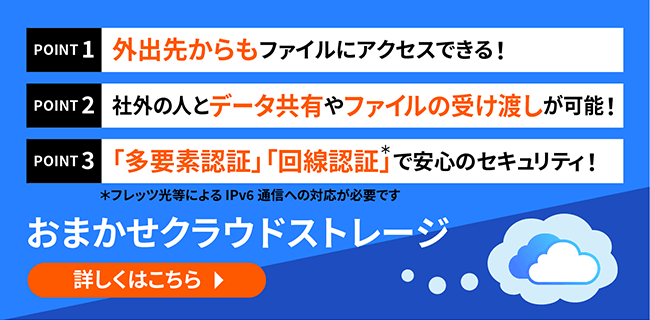
ニューノーマル処方箋